Daptar eusi
Dina tutorial ieu, kami bakal nunjukkeun anjeun kumaha ngonci sél dina Excel nalika ngagulung. Sanggeus artikel ieu, anjeun bakal bisa ngonci rentang husus sél tina lembar kerja anjeun pikeun ngawatesan pamaké anjeun ambéh maranéhanana ngan bisa milih jeung ngagulung sél dina rentang husus lembar kerja. Ogé, aranjeunna moal tiasa kaluar tina rentang anu ditangtukeun sareng ngadamel parobihan kana lembar kerja éta. Sakuliah artikel ieu, urang bakal ngajelaskeun prosés ngonci sél ku cara béda jeung susunan data unik.
Unduh Buku Latihan Praktek
Anjeun tiasa ngundeur buku latihan latihan ti dieu.
Konci Sél Nalika Ngagulung.xlsm
2 Cara Gampang Ngonci Sél dina Excel Nalika Ngagulung
Dina artikel ieu, urang bakal ngajelaskeun 2 cara ngonci layar dina Excel nalika ngagulung. Sangkan anjeun ngartos langkung saé, kami bakal nganggo set data anu sami pikeun ngajelaskeun duanana metode. Kami parantos masihan screenshot tina set data urang dina bagian ieu. Rentang set data nyaéta (B4:E15) sareng ngandung data Salesperson Lokasina , Wilayah jeung "Jumlah Total" tina penjualan. Target kami nyaéta pikeun ngawatesan pangguna ngan dina rentang (B4:E15) ku cara ngonci sél. Janten, pangguna ngan ukur tiasa milih sareng ngagulung dina rentang sél ieu.
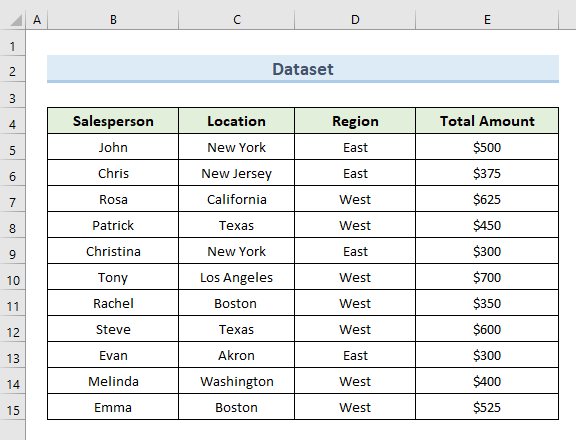
1. Anggo Tab Pangembang pikeun Ngonci Sél Nalika Ngagulung dina Excel
Dina metoda kahiji, urang bakal ngagunakeun Pamekar tab pikeunsél konci. Métode ieu bakal ngabatesan pangguna pikeun ngarobih data naon waé di luar rentang sél (B4:E15) .
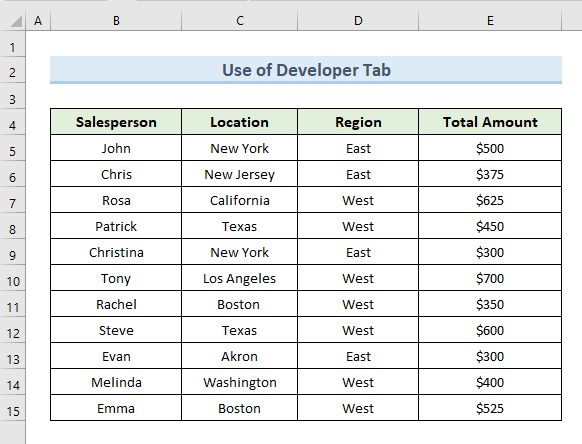
Ayeuna, hayu urang tingali léngkah-léngkah kumaha urang tiasa ngalakukeun tindakan ieu.
LANGKAH:
- Kahiji, buka tab Pamekar .
- Kadua , pilih pilihan Properties tina pita.

- Laku di luhur muka kotak dialog anyar ngaranna Properties .
- Salajengna, buka pilihan ScrollArea tina kotak éta.
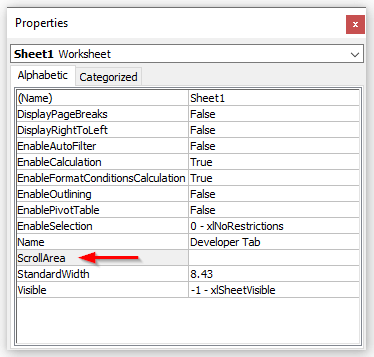
- Katilu, selapkeun rentang sél (B4:E15) sacara manual dina kotak input pilihan ScrollArea .
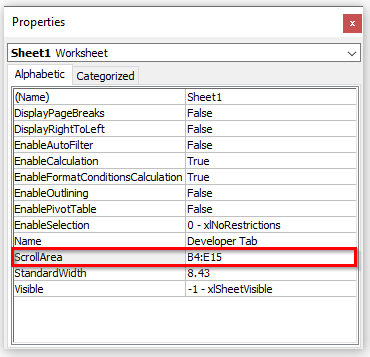
- Paréntah di luhur ngonci sél dina rentang (B4:E15) .
- Teras, pilih sél B4 jeung gulung ka katuhu maké kibor.
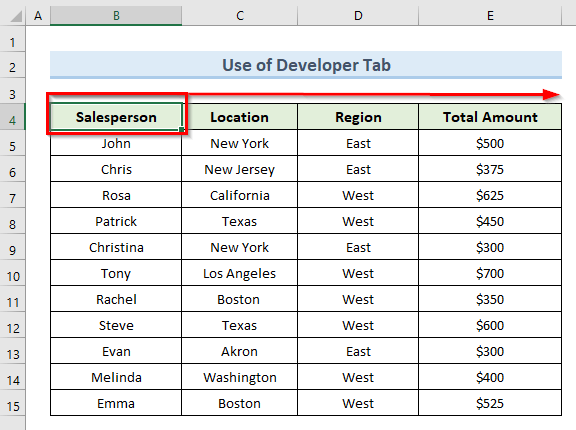
- Jadi, pamaké ngan bisa ngagulung ka sél E5 sabab teu boga aksés pikeun ngagulung di luar rentang (B4:E15) .
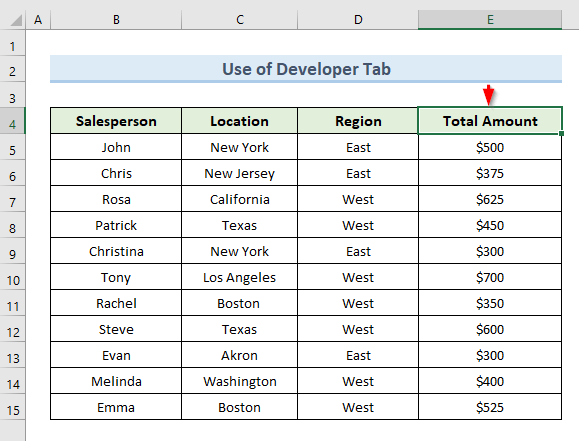
- Nya kitu, pilih sél E4 jeung gulung ka handap jeung kibor.
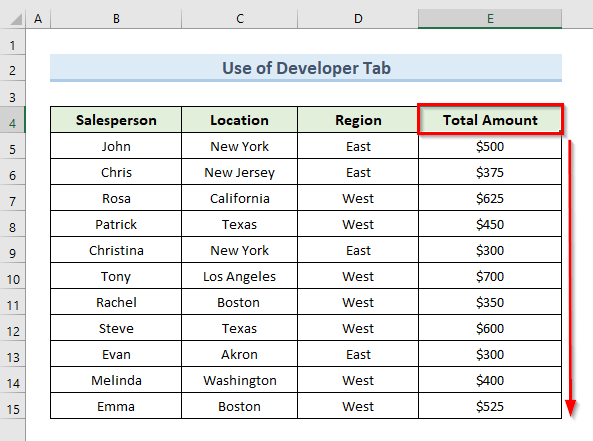
- Panungtungan, urang bisa nempo yén urang ogé teu bisa ngagulung sanggeus sél E15 nu mangrupa nilai panungtungan. tina rentang sél urang.
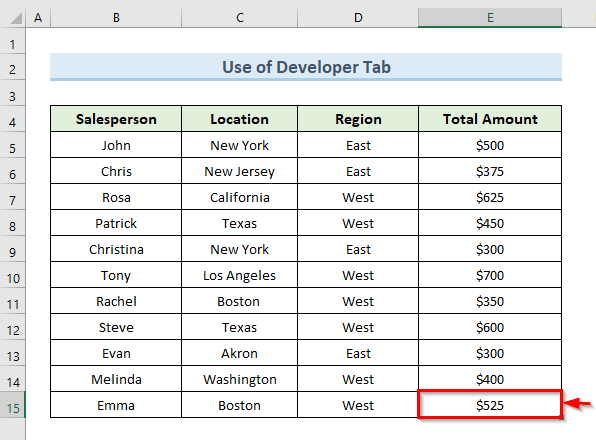
Maca deui: Excel Henteu Ngagulung sareng Tombol Panah (4 Solusi anu Cocog)
Buka Konci Sél nu Dikonci
Ayeuna, lamun urang rék muka konci rentang sél urang bisa ngalakukeun hal eta gampang. Urang bakal ngalakukeun ieu sarengléngkah-léngkah ieu.
LANGKAH:
- Di awal, pilih pilihan Properties tina tab Developer deui.

- Paréntah muka kotak dialog ngaranna Properties .
- Salajengna, buka pilihan ScrollArea .
- Teras, pupus rentang saméméhna tina kotak input ScrollArea jeung tetep kosong.
- Sanggeus éta, pencét Lebetkeun .
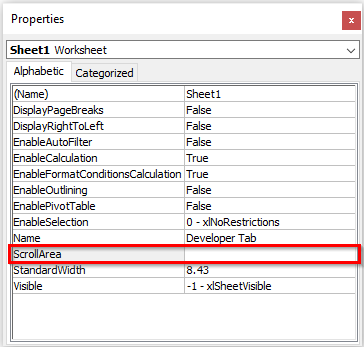
- Ahirna, tindakan di luhur muka konci rentang sél deui.
CATETAN:
Metoda ieu tiasa dianggo dugi ka buku kerja atanapi lembar kerja anjeun tetep aktip. Upami anjeun nutup lembar kerja atanapi buku kerja anjeun sareng muka deui anjeun bakal ningali yén fitur sél konci henteu tiasa dianggo deui. Janten, pikeun ngonci sél sacara permanén kami bakal nganggo metodeu kadua tina tulisan ieu.
Baca Selengkapnya: Kumaha Ngabuka Konci Sél dina Excel Nalika Ngagulung (4 Cara Gampang)
Bacaan Sarupa
- Kumaha Ngagulung Hiji Baris sakaligus dina Excel (4 Cara Gancang)
- [Dibereskeun!] Panah Excel Ngagulung Henteu Mindahkeun Sél (6 Solusi Mungkin)
- Kumaha Ngeureunkeun Excel tina Ngagulung ka Infinity (7 Métode Éféktif)
- [Direngsekeun!] Gulungan Vertikal Teu Gawé dina Excel (9 Solusi Gancang)
- Kumaha Ngulang Baris dina Excel Nalika Ngagulung (6 Cara anu Cocog)
2. Larapkeun Kodeu VBA pikeun Ngonci Sél dina Excel Nalika Ngagulung
Pikeun ngonci sél permanén dina Excel nalikangagulung kami bakal ngagunakeun basajan VBA (Visual Basic pikeun Aplikasi) kode dina LKS urang. Kode ieu bakal ngonci rentang sél husus tina lembar kerja urang. Upami anjeun ngonci sél nganggo kode VBA maka anjeun moal leungit fitur konci saatos nutup file Excel. Sakumaha anu parantos kami nyarios sateuacanna pikeun ngagambarkeun metode ieu kami bakal neraskeun set data anu sami anu kami anggo sateuacanna.
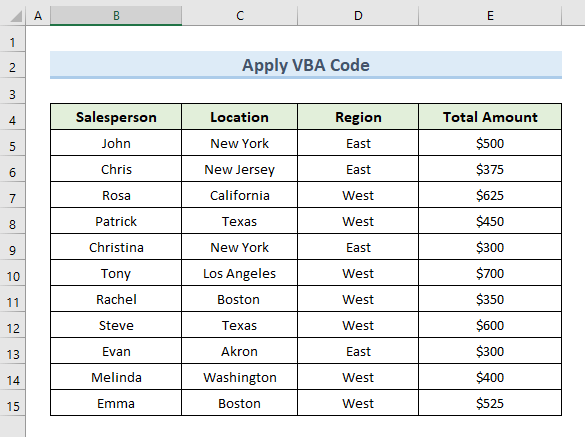
Ayeuna, lebetkeun léngkah-léngkah anu dipasihkeun di handap pikeun ngonci sél dina Excel. nalika ngagulung.
LANGKAH:
- Kahiji, klik katuhu dina lambaran “Use VBA Code” .
- Salajengna, pilih pilihan “Témbongkeun Kodeu” tina pilihan nu sadia.
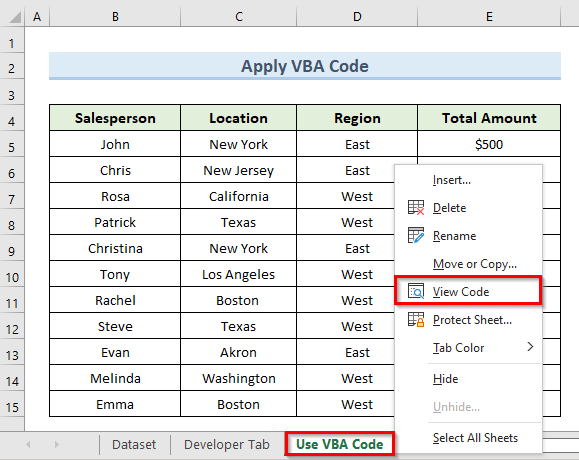
- Ayeuna , bakal muka modul VBA kosong.
- Teras, Selapkeun kodeu ieu dina modul kosong ieu:
5141
- Klik Run atawa pencét F5 pikeun ngajalankeun kodeu.
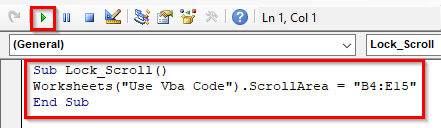
- Paréntah di luhur bakal ngonci rentang sél ( B4:E15) .
- Teras, pilih sél B5 jeung gulung ka katuhu maké kibor.
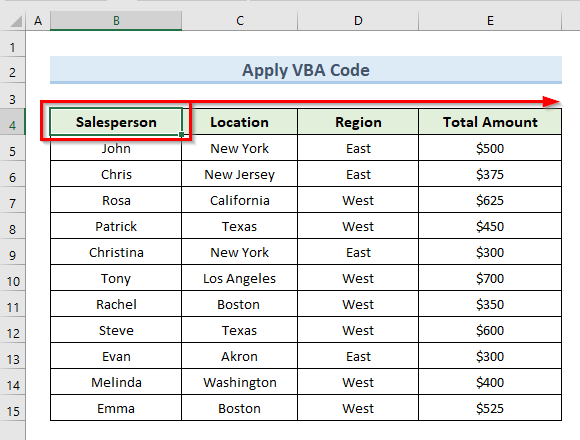
- Kami tiasa ningali yén kami henteu tiasa ngagulung saatos sél E4 sabab sél salajengna F4 di luar rentang anu dipasihkeun.
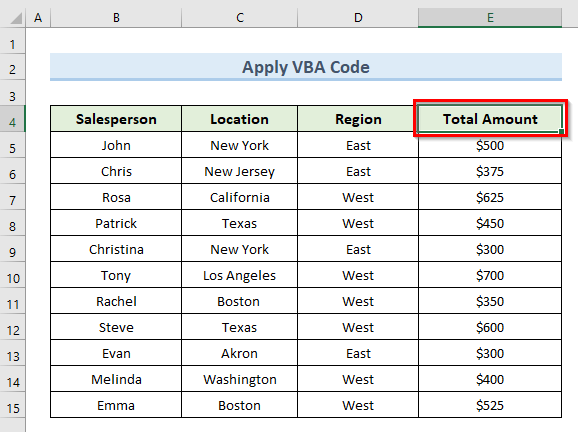
- Nya kitu, pilih sél E4 . Teras gulung ka handap nganggo kibor.
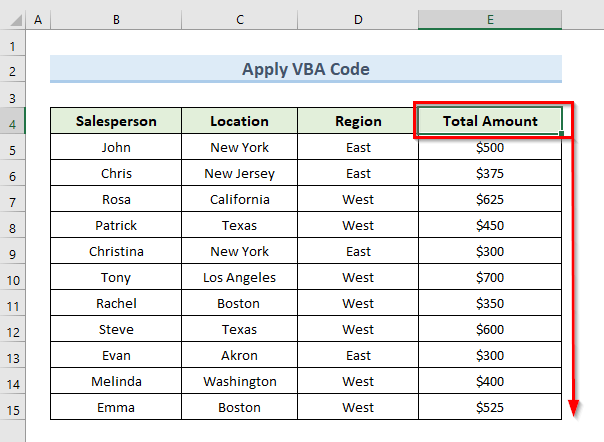
- Ahirna, urang tiasa ningali yén urang henteu tiasa ngagulung saatos sél E5 sakumaha rentang sél nu dikonci nyaéta (B4:E15) .
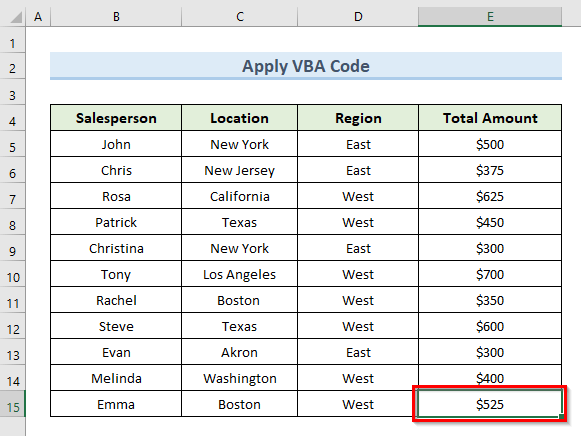
Maca deui: Kumaha Ngonci Baris dina Excel Nalika Ngagulung (4 Métode Gampang)
Kacindekan
Kacindekanana, tutorial ieu bakal nungtun anjeun kumaha ngonci sél dina Excel. nalika ngagulung. Pikeun nguji kaahlian anjeun, paké lembar kerja prakték anu aya dina tulisan ieu. Punten tinggalkeun koméntar di handap upami anjeun gaduh patarosan. Tim kami bakal nyobian ngabales anjeun pas mungkin. Ka hareupna, perhatikeun solusi Microsoft Excel anu langkung unik.

